Chrome浏览器下载安装失败的排查和恢复方法
发布时间:2025-07-23
来源:Chrome官网

1. 检查网络连接:确保设备已正确连接到网络,并且网络稳定。可以尝试切换网络,如从Wi-Fi切换到移动数据,或者反之,以确定是否是当前网络的问题导致下载失败。同时,使用可靠的速度测试工具测试网络速度,若网速较慢或不稳定,可考虑重置路由器并刷新连接。
2. 查看下载链接:检查下载链接是否正确,有无拼写错误、字符缺失或多余的符号等。尝试在新的浏览器标签页中直接输入链接地址,看是否能够正常访问和下载。若链接来自网页,可尝试右键点击链接,选择“另存为”或“复制链接地址”,然后手动在浏览器中打开进行下载,以排除页面脚本或插件对下载的影响。
3. 检查存储空间:确认设备的硬盘或存储空间是否充足。如果存储空间已满或接近满额,可能导致无法正常下载文件。可删除一些不必要的文件或程序,释放存储空间后再尝试下载。
4. 关闭防火墙和杀毒软件:部分防火墙或杀毒软件可能会阻止Chrome的下载功能。可暂时关闭这些安全软件,然后再次尝试安装。安装完成后,记得重新开启杀毒软件和防火墙以确保电脑安全。
5. 检查系统时间和日期设置:不正确的系统时间和日期可能会导致SSL证书验证失败等问题,从而影响下载。确保系统的时间和日期设置准确,并与当前时区相匹配。
6. 清除浏览器缓存和Cookie:在Chrome浏览器中选择“设置”-“隐私和安全”-“清除浏览数据”,然后选择“缓存图片和文件”以及“Cookie及其他网站数据”并清除。这可以让浏览器重新加载页面,并可能解决下载问题。
7. 检查插件和扩展程序:某些浏览器插件或扩展程序可能与下载功能发生冲突,导致下载失败。可尝试禁用所有插件和扩展程序,然后逐个启用,以确定是否存在冲突的插件。具体操作是点击Chrome菜单中的“更多工具”-“扩展程序”,然后逐一禁用或启用扩展程序。
Chrome浏览器插件下载进度卡住怎么解决

Chrome浏览器插件下载进度卡住怎么解决?本文提供网络优化和缓存清理等方法,帮助恢复正常下载。
如何通过Google Chrome提升视频加载速度和播放稳定性
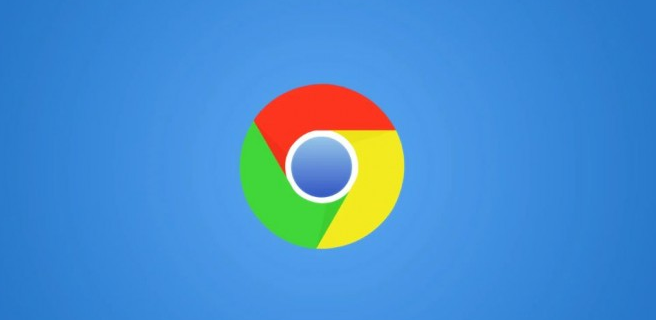
通过优化视频加载速度和播放稳定性,减少缓冲时间,提升视频播放体验。
Google浏览器广告拦截插件使用技巧与评测
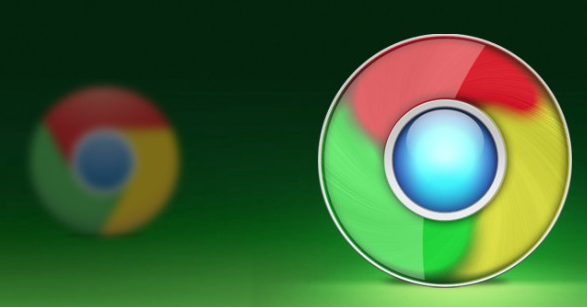
Google浏览器提供广告拦截插件使用和评测操作,本教程分享技巧和方法,帮助用户有效屏蔽广告并保障浏览器安全运行。
如何在谷歌浏览器中查看和管理扩展程序的设置
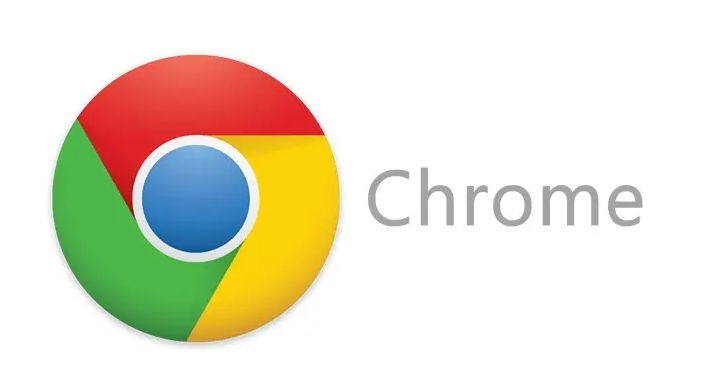
在谷歌浏览器中查看和管理扩展程序的设置,通过浏览器菜单轻松管理和配置插件,优化插件的使用效果。调整插件权限、更新设置,确保扩展程序顺畅运行,并避免不必要的性能负担。
google Chrome插件更新是否强制重启浏览器
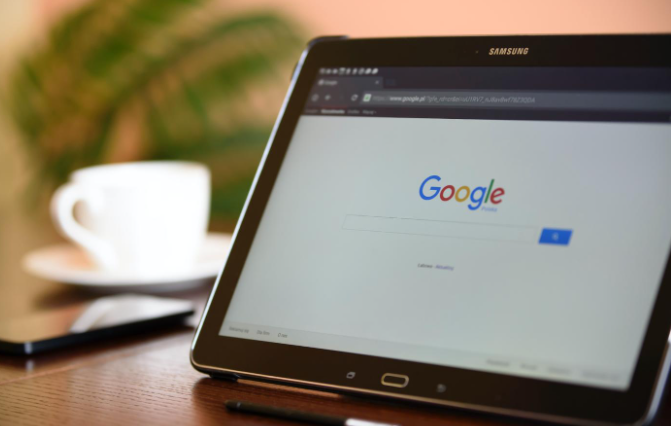
google Chrome插件更新过程中通常不强制重启浏览器,除非涉及底层权限变更,普通更新将在后台自动完成,用户可手动刷新以加载新功能或界面变化。
google Chrome标签页如何快速分组管理
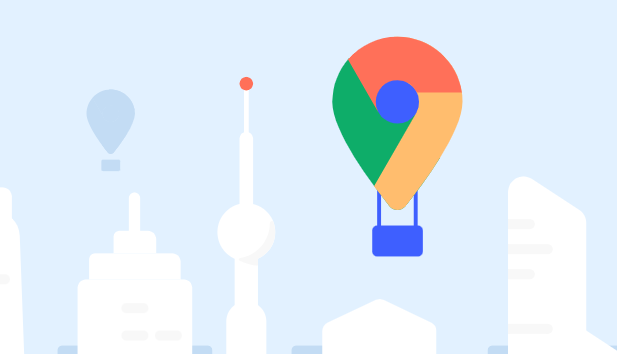
google Chrome提供便捷的标签页分组管理功能,用户可通过拖拽和快捷操作快速整理多个标签,提升浏览体验和工作效率。
